Cara Mengurutkan Data di Excel Berdasarkan Kriteria Tertentu Yang Kita Buat Sendiri – Hallo sobat koplo, pada artikel sebelumnya kita sudah membahas bagaimana cara untuk mengurutkan data baik itu angka maupun huruf. Akan tetapi, karena pengolahan data itu merupakan suatu hal yang sangat komplek, dua hal tersebut masih belum bisa untuk mengolah data secara menyeluruh.
Ada kalanya, ketika mengolah data kita perlu mengurutkan suatu data berdasarkan kriteria yang kita buat sendiri. Misalnya mengurutkan ukuran baju (S, M, L, XL), atau mengurutkan suatu jabatan (Pelaksana, Kepala Seksi, Kepala Sub Bagian, Kepala Kantor), dan lain sebagainya. Data-data tersebut tentu tidak bisa kita urutkan berdasarkan huruf atau angka. Oleh karena itu, kita harus membuat kriteria sendiri dalam mengurutkannya.

Cara Mengurutkan Data di Excel Berdasarkan Kriteria yang Kita Buat Sendiri
Jika pada saat mengolah data, didalamnya terdapat list yang tidak bisa anda urutkan berdasarkan angka, huruf, atau waktu, apa yang akan anda lakukan? Misalnya anda disuruh untuk mengurutkan data pembelian kaos berdasarkan ukuran, mengurutkan pegawai berdasarkan jabatan, atau data lainnya.
Karena tidak bisa diurutkan berdasarkan angka, huruf, atau waktu, apakah anda harus mengurutkannya secara manual? Tentu hal tersebut akan memakan waktu yang sangat lama. Jika data yang anda olah hanya berjumlah puluhan hal tersebut tidak akan menjadi masalah yang besar.
Akan tetapi, jika data yang anda olah ternyata jumlah nya mencapai ratusan ribu, tentu hal tersebut akan menjadi masalah besar. Akan tetapi, anda tidak perlu khawatir, karena dengan menggunakan microsoft excel, anda bisa mengurutkan suatu data berdasarkan kriteria yang anda buat sendiri. Berikut adalah tutorialnya.
1. Pertama , silahkan anda siapkan data yang ingin anda urutkan. Pada kesempatan kali ini saya berikan contoh data pembelian kaos. Didalam data tersebut terdapat ukuran baju yang masih belum urut. Dan anda diminta untuk mengurutkannya dari ukuran terkecil ke terbesar (S, M, L, XL, XXL).
2. Data ukuran baju tersebut tentu tidak bisa anda urutkan berdasarkan angka atau huruf. Jadi anda harus membuat kriteria tersendiri untuk bisa mengurutkannya.
3. Silahkan anda blog data anda secara keseluruhan, kemudian klik Sort & Filter -> Custom Sort
| Blok data kemudian pilih Custom Sort |
4. Silahkan anda centang My data has headers jika data yang anda olah memiliki header
| Centang my data has headers |
5. Kemudian, silahkan pilih kolom yang ingin diurutkan datanya, disini saya kolom “Size”, Sort On nya pilih Cell Value
| Pilih Column dan Sort on |
6. Kemudian pada bagian order, silahkan anda pilih Custom List. Custom list ini berfungsi untuk membuat kriteria pengurutan sendiri.
| Masuk ke Custom List |
7. Setelah masuk di Custom List, silahkan anda pilih yang New List dan isi urutan sesuai yang anda inginkan. Disini saya ingin mengurutkan sebagai berikut S, M, L, XL, dan XXL. Jika sudah silahkan anda klik Add.
| Buat list anda |
8. Setelah itu, urutan yang sudah anda buat akan masuk ke Custom List, silahkan anda pilih urutan yang sudah anda buat, kemudian klik OK
| Gunakan list yang sudah anda buat |
9. Sekarang di menu order sudah terdapat urutan yang sudah anda buat, silahkan anda pilih ingin mengurutkan dari kecil ke besar atau besar ke kecil. Jika sudah, silahkan klik OK
| Order berdasasrkan list yang sudah anda buat |
10. Selamat, sekarang data anda sudah berututan sesuai dengan urutan yang anda buat sendiri.
| Data berhasil diurutkan |
Untuk lebih jelas silahkan lihat demo tutorial mengurutkan data berdasarkan kriteria tertentu berikut ini :
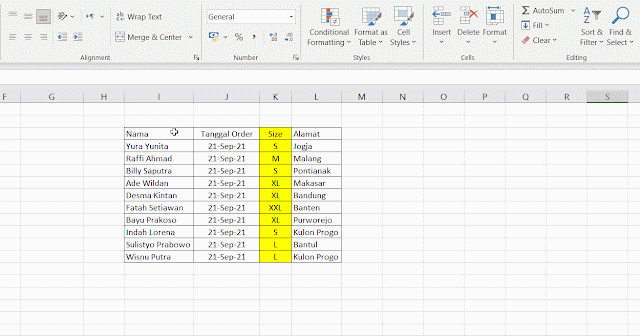 |
| Demo cara mengurutkan data berdasarkan kritetia yang anda buat sendiri |
Bagaimana, cukup mudah bukan cara untuk mengurutkan suatu data berdasarkan kritetia yang anda buat sendiri. Sekarang anda tidak perlu khawatir jika disuruh mengurutkan data yang tidak bisa diurutkan berdasarkan angka, huruf, dan waktu. Karena anda bisa mengurutkan data dengan kriteria sendiri. Semoga artikel saya kali ini bermanfaat bagi anda. Terimakasih telah berkunjung di www.bloggerkoplo.com. Salam koplo.
